על ידי TechieWriter
כיצד להפחית את זמן התצוגה המקדימה של תמונות ממוזערות בשורת המשימות ב- Windows 7/8/10: - נניח שפתחת יישום ב- Windows שלך. בשורת המשימות, תוכל לראות כרטיסייה פעילה ליישום זה שנפתח. אם תעביר את העכבר מעל לשונית זו, תוצג תצוגה מקדימה של תמונה ממוזערת של יישום זה. אך בדרך כלל נדרשות 400 אלפיות השנייה עד שתצוגה מקדימה זו תופיע. משתמשים מסוימים עשויים למצוא את זמן ההמתנה הזה קצת מעצבן. אם אתה רוצה שתצוגה מקדימה של התמונה הממוזערת תוצג לך ברגע שאתה מרחף מעל היישום שנפתח, אתה נמצא במקום הנכון. הערך האופטימלי של זמן עיכוב התמונה הממוזערת נחשב ל -100 אלפיות השנייה. בצע את השלבים הבאים כדי להשיג זמן עיכוב אופטימלי זה לתצוגה מקדימה של תמונות ממוזערות.
שלב 1
- קודם כל, אתה צריך לפתוח את עורך רישום חַלוֹן. לשם כך לחץ על WIN + R. מקשים יחד. זה יפתח את לָרוּץ תיבת דיאלוג. כשזה קורה, הקלד רגדיט ולחץ על מקש Enter.
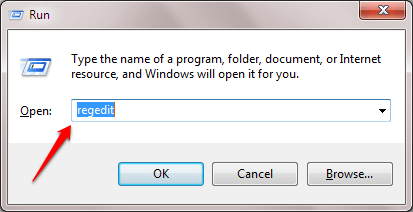
שלב 2
- כאשר עורך רישום חלון נפתח, עליך לנווט לנתיב הבא:
HKEY_CURRENT_USER \ תוכנה \ Microsoft \ Windows \ CurrentVersion \ Explorer \ Advanced.
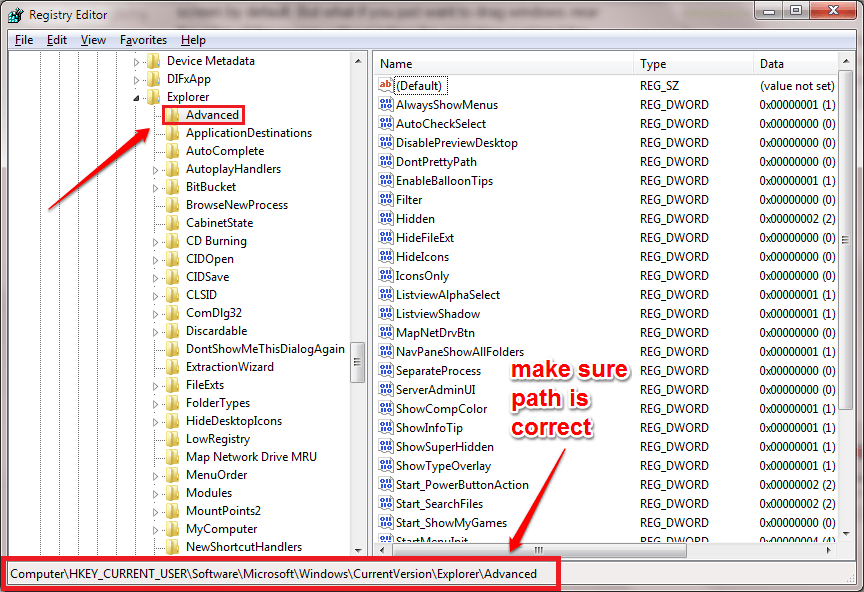
- ודא שניווטת לנתיב הנכון כפי שמוצג בתצלום המסך.
שלב 3
- לאחר שתנווט לנתיב שצוין בשלב הקודם, וודא כי ה- מִתקַדֵם מקש מודגש על ידי לחיצה עליו. תוכל לראות את מִתקַדֵם תוכן המפתח בחלונית החלון הימנית. בהמשך, לחץ לחיצה ימנית בכל מקום בחלונית החלון הימנית. מתפריט ההקשר שמופיע לחץ על חָדָשׁ ואז הלאה ערך DWORD (32 סיביות).
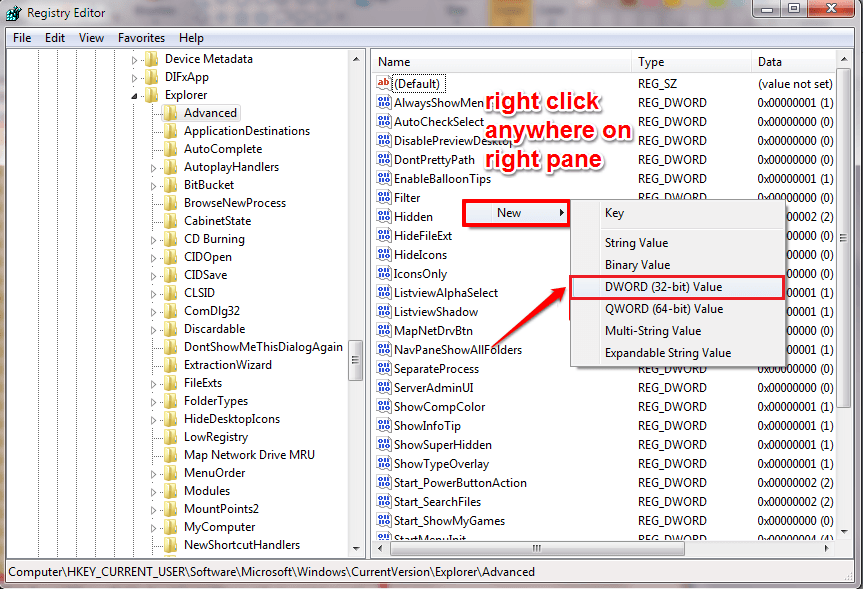
שלב 4
- תן שם ל- DWORD החדש שנוצר כ- מורחב UIHoverTime.
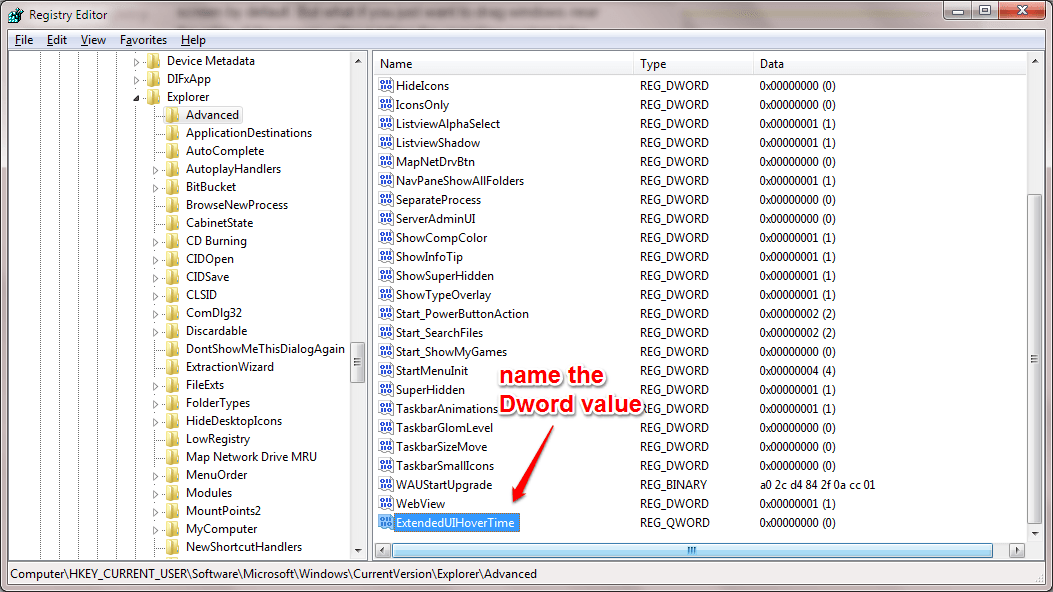
שלב 5
- בשלב הבא לחץ לחיצה כפולה על החדש שנוצר מורחב UIHoverTime ערך DWORD. בחלון העריכה בחר נקודה כפי ש בסיס ונכנסים 100 כפי ש נתוני ערך. אם ברצונך להאריך את זמן התצוגה המקדימה, תוכל להגדיר ערך גדול ב- נתוני ערך שדה במקום 100. לאחר שסיימתם, לחצו על בסדר לַחְצָן. זהו זה. הפעל מחדש את המערכת שלך כדי שהשינויים ישתלטו עליהם.
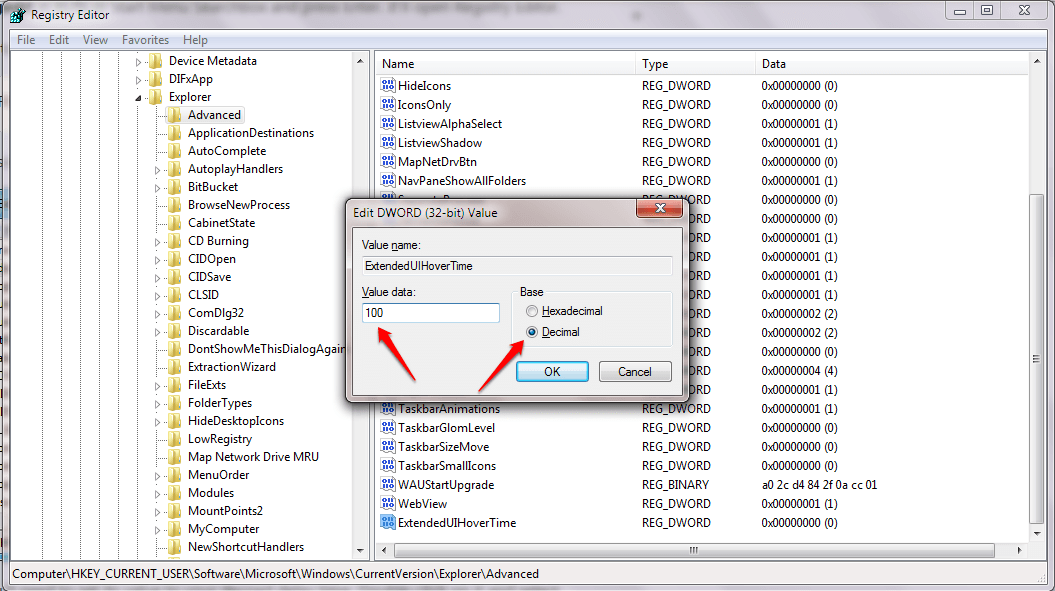
אם ברצונך לשחזר את ערכי ברירת המחדל, פשוט מחק את מורחב UIHoverTime מַפְתֵחַ. מקווה שמצאת את המאמר שימושי. אם יש לך ספק בנוגע לאחד מהשלבים, אל תהסס להשאיר הערות. נשמח לעזור. הישאר מעודכן לטריקים, טיפים ופריצות נוספים.
![Windows 10 ממשיך להתקין משחקי Candy Crush [תיקונים פשוטים ביותר]](/f/3f27eb30a115ce4e466e8235ddaaf514.jpg?width=300&height=460)

![כיצד להציג סיסמאות WiFi שמורות [Windows 10, Mac]](/f/67120eed99208cabc2a6497de14a3f1e.jpg?width=300&height=460)